テレワーク(在宅ワーク)の期間が続いており、パソコンとスマートホンの間でデータの共有をする機会も増えたと思います。
複数のデバイス間でデータを共有する場合には「Evernote」やMicrosoftの「Onenote」など、ノート(メモ)アプリと呼ばれるサービスを利用するのが一般的です。DropBoxなどのネットストレージを使って、テキストとして保存しておくという方法を好まれる方も多いですね。
でも、もっと簡単にちゃっちゃとシームレスに共有・同期する方法をご紹介したいと思います。
ネットで見つけたレシピや一言メモ、ページのアーカイブ、思いついた買い物リストなど、チラシの裏の走り書き程度のメモで良いという事って多いですよね。
そして、チラ裏メモを、別のデバイスで後で読みたい。
そんな付箋のように細かくペタペタとメモっておく程度の共有には、Google社が提供するメモアプリの「Google Keep」が使えます。
以前、Google Keepを手書きノートアプリとしてご紹介しましたが、簡易的なメモアプリとしても優秀なサービスです。
今回はGoogle Keepを使って、簡単にPCとスマートホン、タブレットなど、複数のデバイス間で簡単にテキストデータを共有する方法を解説します。
ページコンテンツ
Google Keepとは
「Google Keep」はGoogle社が提供する無料のデジタル・メモサービスです。Googleの各種サービスとも連携しており、Googleカレンダーに予定を登録する事も可能です。また作成したメモを「Googleドキュメント化」できたり、メモにリマインダーを付ける事も可能で、作成したリマインダーはGoogle Assistant上に通知されます。
PCのブラウザからは、Googelアカウントにログインした状態で公式サイト「Google Keep」に飛ぶだけで、メモの作成・編集する事ができてしまいます。PDF出力などの必要な機能は網羅しているので、初心者からヘビーユーザーまでお勧めのメモサービスです。
パソコンでメモを保存する方法
Google Keep最大の魅力は、PCからは別アプリを起動せずともブラウザから一発で開けてしまう手軽さ。アプリを起動して、メモページを開くといった作業が不要です。とにかく速くて軽い!
Google Keepは、Google Chrome以外のブラウザからも利用が可能です。
公式サイト「Google Keep」でGoogelアカウントにログインします。
ページ上の真ん中にある「メモを入力…」をクリックして、メモのタイトルと内容を書き込むだけ▼

メモには画像を貼り付ける事も可能で、WEBページのURLを貼り付ければ、後で読むアプリの「Pocket」的な使い方もできます。リストボックスを使えば、チェックを入れると「完了済みアイテム」と分類されます。買い物リストやToDoリストなどに便利です。
作成したメモは色分けも可能で、保存しておきたいメモはラベルを付けておくと、カテゴリー別に分類保存できます。
ラベルはメニューから作成・編集する事ができます▼
今回は、チラシの裏メモ的な簡単な共有方法の紹介なので、基本機能と大まかな流れだけを紹介しておきますね。
手書きメモとして使いたい場合、こちらの記事をご覧ください。

便利な使い方
ブラウザ一発アクセス
PC版Chromeブラウザでは、ブックマークバーにKeepを置いておけば、クリックするだけでいつでもメモ一覧にアクセスできます▼
良く使うメモ固定
ラベルを指定せずに保存したメモは、トップの「メモ」の「その他」にありますが、右上のピンをタップする事で、ラベルを指定しても「メモ」の上部に固定表示しておく事ができます。
赤枠が固定したよく使うメモ▼
メモの共有・共同編集
作成したメモは、他のGoogleアカウントとも共有する事が可能です。Zoomで会議しつつ、テキストメモも共有編集するといった使い方もできます。
スマートホン
スマートホン、タブレットでは、専用アプリをインストールして使います
Google Keepアプリ
開発:Google LLC
カテゴリー:仕事効率化
評価:
無料
 |
アプリ版Keepは、インターフェイスがPC版とほぼ同じなので、直感的に使う事ができます。
ラベルやアーカイブの分類方法もPC版と変わりません▼
アプリ版では、音声メモを作成する機能もあります。
不満な点は、スマホアプリ版では文字列からメモの検索は可能ですが、メモ内の文字列の検索ができません。
またメモをGoogleドライブに送る事で、リッチテキスト化したりPDFファイルを作成する事も可能ですが、スマホアプリからはできません。
メモを開かずに長タップして選択した状態にすると「Googleドキュメントにコピー」する事ができます。
Google Keepをチラ裏アプリとして使う!まとめ
今まで私は、デバイス間のテキスト共有に、色々なサービスを利用してきましたが、今はこの方法しか使っていません。
Keepを使うと、Googleアカウントでログインしている全てのデバイスに付箋を貼り付けている感覚です。
タカシ
最新記事 by タカシ (全て見る)
- AppleマップがWEBブラウザで利用可能に。ChromeとEdgeでも表示可能(ベータ版) - 2024年7月26日


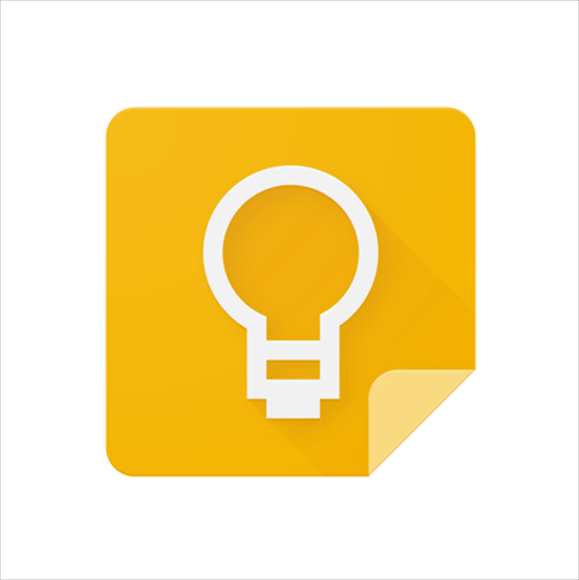
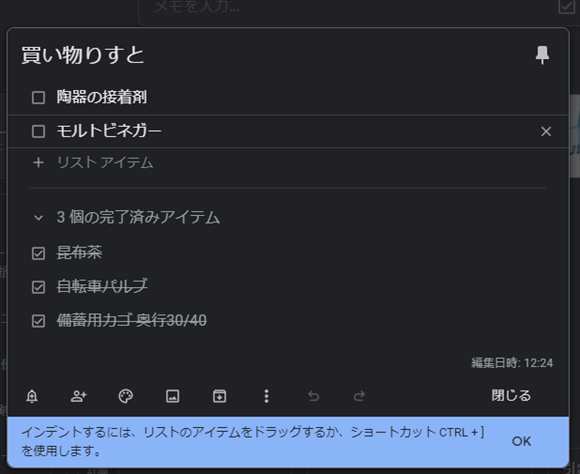


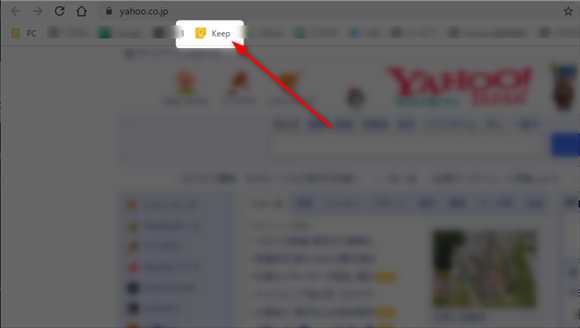
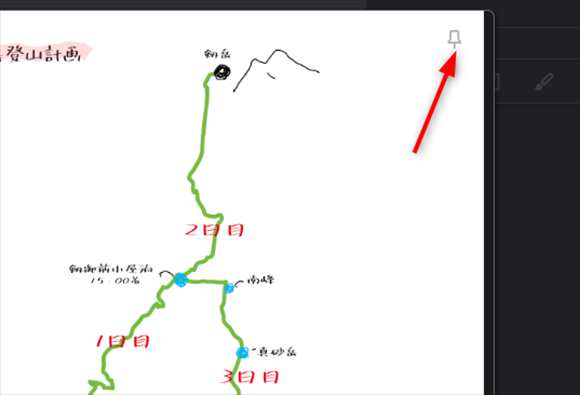
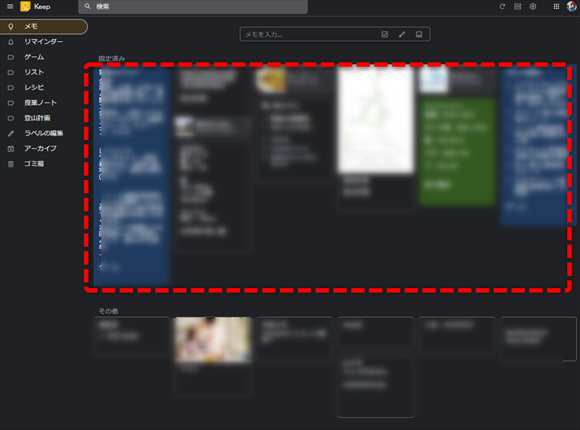
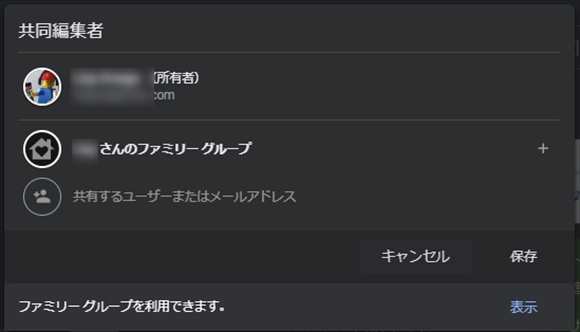
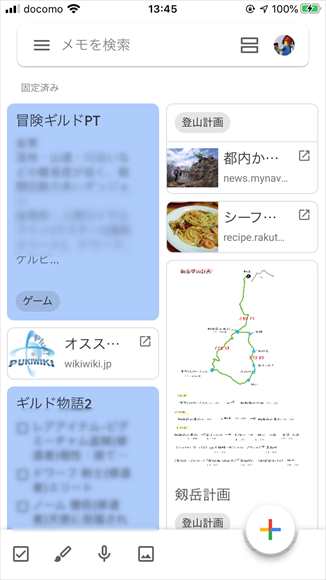
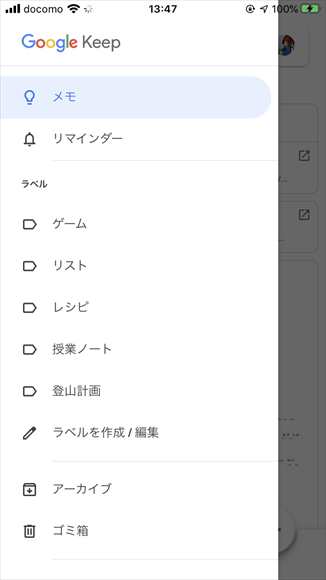


コメント